Você pode adicionar vários calendários à sua exibição ao usar o Apple Calendar, mas – na maioria dos casos – provavelmente verá um deles com mais frequência do que todos os outros. Para evitar que você fique sobrecarregado, é uma boa ideia organizar seus calendários internos.
Leitura relacionada:
Ao usar o Apple Calendar, você pode alterar facilmente seu calendário padrão. No entanto, o processo será diferente dependendo do dispositivo que você usa. Neste guia, você aprenderá como ajustar seu calendário padrão no aplicativo em seu iPhone, iPad e Mac.
Como alterar seu calendário padrão no calendário da Apple no iPhone
Primeiro, vamos ver como você pode alterar seu calendário padrão ao usar o Apple Calendar em seu iPhone. Abaixo estão todas as etapas que você precisará seguir:
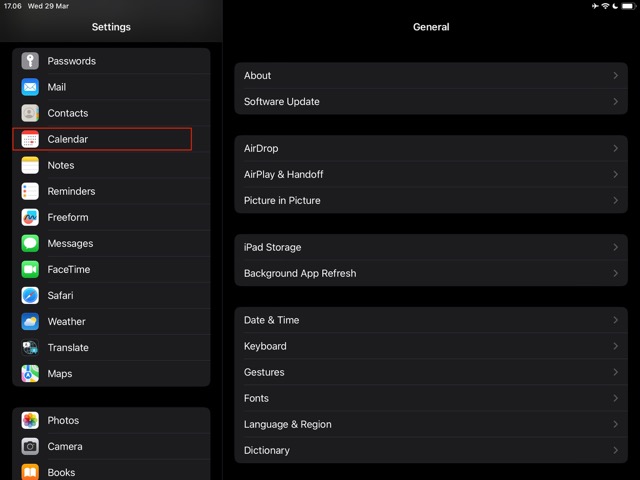 Abra o aplicativo Ajustes no seu iPhone. Role para baixo até ver Calendário. Perto da parte inferior da próxima janela, você verá uma opção chamada Calendário Padrão; clique aqui. Escolha o calendário que você gostaria de ter como padrão. Como você notará, os calendários serão divididos dependendo da conta de internet à qual estão associados.
Abra o aplicativo Ajustes no seu iPhone. Role para baixo até ver Calendário. Perto da parte inferior da próxima janela, você verá uma opção chamada Calendário Padrão; clique aqui. Escolha o calendário que você gostaria de ter como padrão. Como você notará, os calendários serão divididos dependendo da conta de internet à qual estão associados.
Como alterar o calendário padrão no calendário da Apple no iPad
Se você quiser alterar o calendário padrão no iPad, também pode fazer isso sem muitos problemas. O processo é bastante semelhante ao iOS; a única diferença real é o layout do aplicativo Configurações. Aqui estão os passos que você deve seguir:
1. Abra o aplicativo Configurações no seu iPad.
2. Na barra de ferramentas à esquerda, role para baixo até ver a guia Calendário.
3. No lado direito, procure a opção Calendário padrão.
4. Escolha o calendário que você gostaria de ter como calendário padrão.
Como alterar o calendário padrão no calendário da Apple no Mac
Ao contrário da alteração do calendário padrão no iPhone ou iPad, você não precisa entrar nas configurações do sistema do seu Mac para fazer o mesmo. Em vez disso, você deve abrir o aplicativo Calendário. Depois de fazer isso, você pode seguir estas instruções:
1. Clique em Agenda na barra de ferramentas na parte superior da tela.
2. Selecione Configurações quando o menu suspenso aparecer.
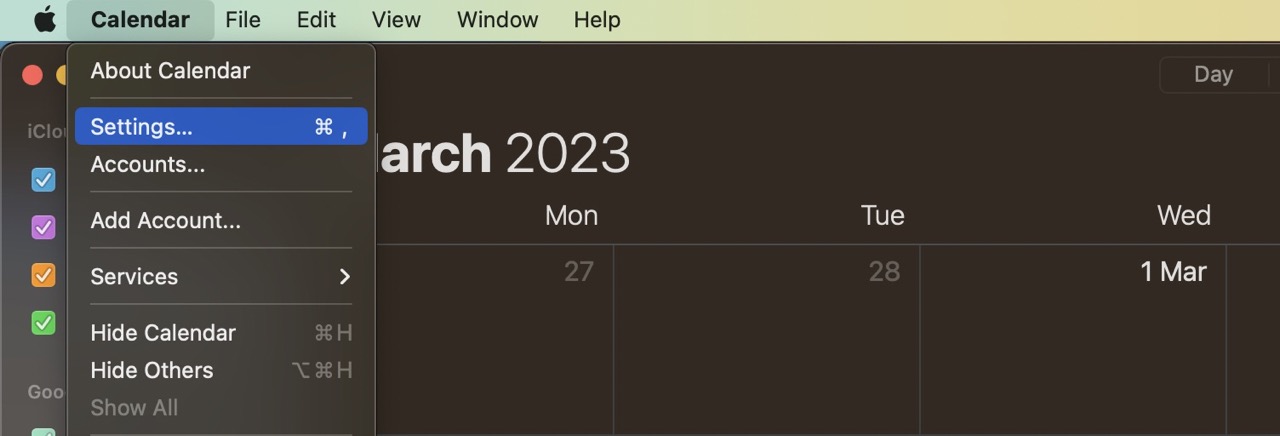
3. Role para baixo até ver Calendário padrão. Observe que isso é diferente do aplicativo de calendário padrão, que você verá mais perto da parte superior da janela.

4. Expanda o menu suspenso ao lado da opção Calendário padrão.
5. Escolha seu novo calendário padrão.
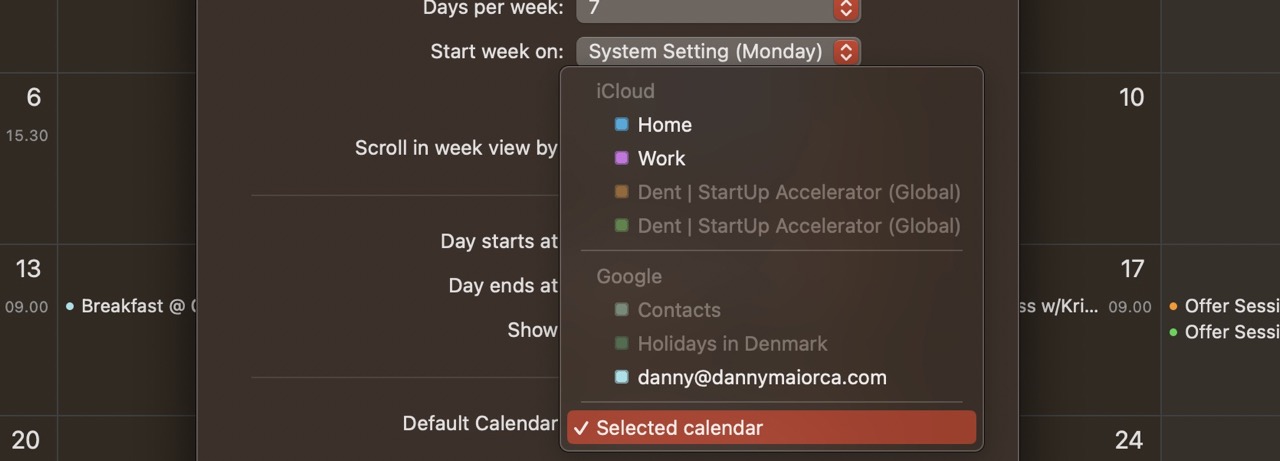
Mudando seu calendário padrão no calendário da Apple: varia de acordo com seus dispositivos
Se você usa seu iPhone, iPad ou Mac, mudar seu calendário padrão é fácil no Apple Calendar. Você pode escolher se deseja adicionar um calendário de trabalho como opção principal ou se deseja que seus eventos pessoais sejam o principal ponto de referência. Você pode alternar entre seus diferentes calendários quantas vezes quiser.
Agora que você leu este guia, está pronto para ajustar os calendários padrão em seus diferentes dispositivos. Se mais tarde você quiser voltar para o que tinha antes, basta escolher essa opção nas configurações do smartphone ou tablet ou nas configurações do Calendário no Mac.

Danny é um escritor freelancer que usa produtos da Apple há mais de uma década. Ele escreveu para algumas das maiores publicações de tecnologia na web e trabalhou anteriormente como redator interno antes de traçar seu próprio caminho. Danny cresceu no Reino Unido, mas agora escreve sobre tecnologia de sua base escandinava.